Ръководство за начинаещи за използване на Blender

Инструкции за използване на Blender за начинаещи, лесни стъпки за работа с 3D софтуер, който предлага мощни инструменти за графичен дизайн.
Шрифтовете на Discord са по-разнообразни и по-богати, отколкото много хора си мислят. Тази статия ще ви насочи как да промените красивия шрифт на Discord по желание.
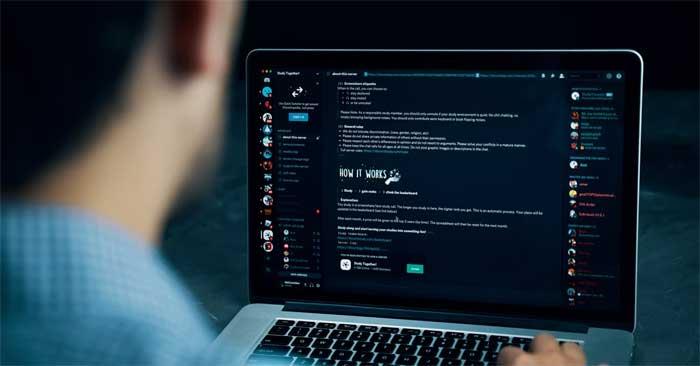
Как да използвате различни шрифтове в Discord
Discord използва шрифта Whitney на своя клиент и няма официален начин за промяна на тази настройка по подразбиране. Въпреки това все още имате начини да използвате други шрифтове в Discord.
Има няколко метода за персонализиране на интерфейса на Discord и промяна на стила на шрифта. За да започнете, щракнете върху иконата на зъбно колело в долния ляв ъгъл на екрана и изберете Външен вид от менюто вляво. Тук имате 3 опции:
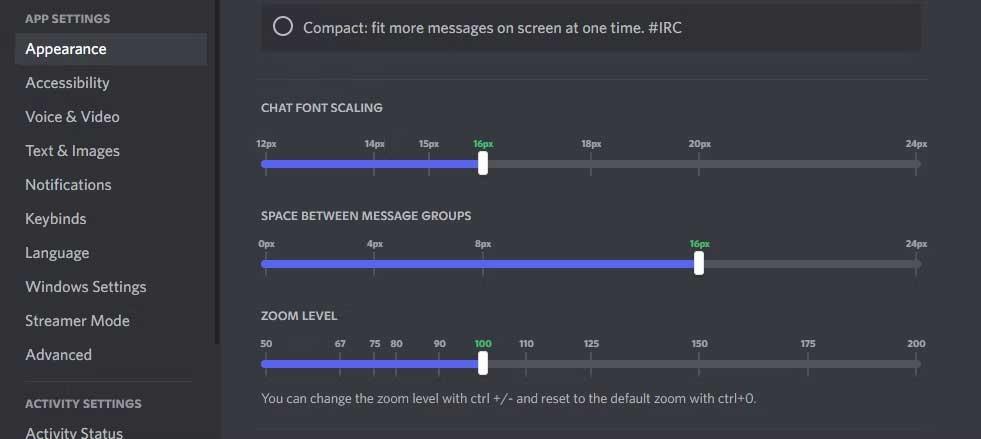
Можете да прегледате промените в горната част на екрана (с изключение на нивото на мащабиране, промените на клиента са незабавни). Зелените числа върху плъзгача са настройките по подразбиране. Всички ваши промени ще бъдат запазени автоматично.
Някои програми на трети страни предлагат възможност за промяна на шрифтовете на Discord. На първо място сред тях е Better Discord. Това е инструмент, който ви позволява да персонализирате CSS на Discord.
Имайте предвид обаче, че когато използвате Better Discord, трябва да приемете някои възможни рискове, тъй като програмата нарушава някои условия за използване на услугите на Discord.
Когато пишете съобщение, Discord не предоставя никаква функция за промяна на шрифта. Можете обаче да използвате външен генератор на шрифтове, за да постигнете различни ефекти, да използвате Markdown за форматиране на текст в курсив/удебелен шрифт, да промените цвета на шрифта с помощта на кодови блокове.
Първо намерете онлайн генератор на шрифтове, като Font Generator Guru, Fancy Text Generator и Font Space. Въведете съобщението си на една от тези страници. Той автоматично ще конвертира текст в много различни стилове. След това можете да копирате стила на избор и да го поставите в Discord.
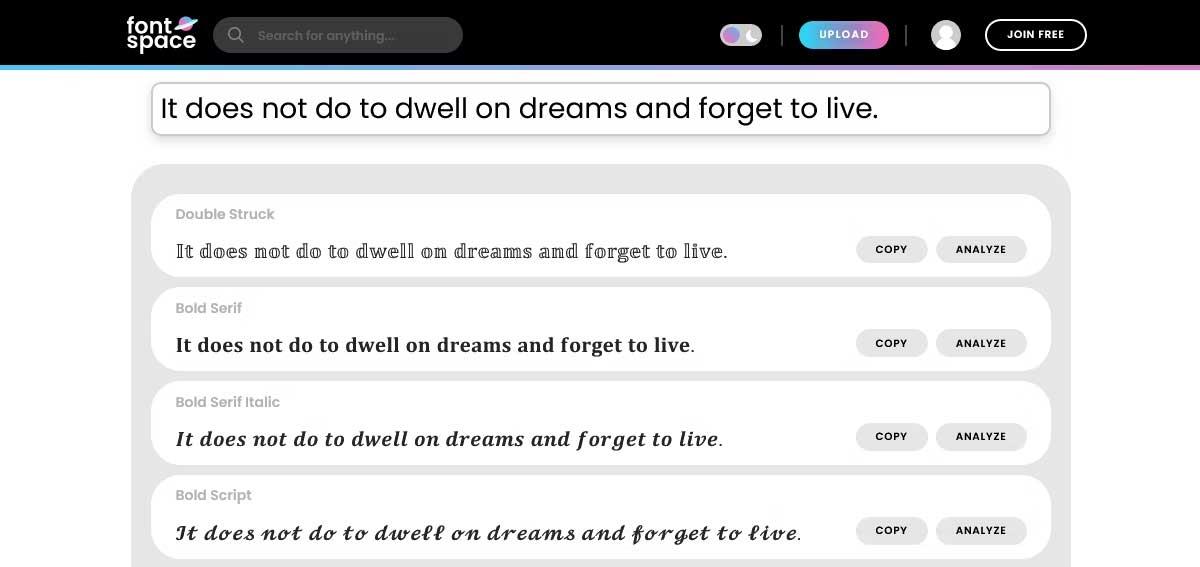
На теория тези съобщения не трябва да бъдат написани с друг шрифт. Ето защо Discord ги подкрепя. Вместо това мрежата генерира шрифтове, които комбинират буквите, които въвеждате, със свързан Unicode символ. Вашето изречение се превръща в поредица от символи, а не от знаци. Той предоставя изображение на шрифта, но не е като да използвате истински шрифт като Arial, Times New Roman или Comic Sans.
Discord поддържа синтаксиса на Markdown, което ви позволява да наклонявате, удебелявате, зачертавате и подчертавате текст в съобщенията. Най-лесният начин да направите това е да въведете текст, да го маркирате и да изберете съответната икона от появилото се меню.
Като алтернатива можете да напишете свой собствен Markdown или да използвате клавишни комбинации:
| Markdown | Пряк път | Резултат |
|---|---|---|
| *текст* | Ctrl + I | Курсив |
| **текст** | Ctrl + B | Удебелен |
| __текст__ | Ctrl + U | Подчертано |
| ~~текст~~ | Ctrl + Shift + S | Зачертано |
За да изпратите код в Discord, използвайте следния формуляр:
```
Your text here
```Това действие ще промени шрифта в съобщенията на Discord на Consolas (използван в кодовия блок). Цветът на текста обаче няма да се промени. За да направите това, въведете един от кодовите блокове с определен цвят на шрифта, както следва:
оранжево:
```css
[Your text here]
```Червен:
```diff
- Your text here
```жълто:
```fix
Your text here
```зелено:
```diff
+ Your text here
```зелено:
```bash
"Your text here"
```Син:
```ini
[Your text here]
```Очевидно този синтаксис не е удобен или лесен за запомняне. Следователно използването на инструмент като Discord Coloured Text Generator ще ви помогне бързо да получите необходимия код и да го копирате в клипборда.
Недостатъкът на този метод за промяна на шрифта на Discord е, че той поставя съобщението или съобщението в сиво поле.Въпреки че не е наистина красиво, това ще направи съдържанието вътре да изпъква. Освен това най-неприятното нещо е, че този код не променя цвета си на мобилни устройства - само тези, които използват Discord на настолен компютър, ще го намерят за полезен.
Както можете да видите, начинът за промяна на шрифта на Discord по-горе е доста прост. Освен това можете също да вземете помощ от инструмента за създаване на шрифтове на Discord, Markdown и синтаксиса на кода, за да създадете много стилове на шрифтове, които искате да използвате на тази платформа. Те ще променят начина, по който се показват вашите съобщения.
Discord непрекъснато се развива, така че не е изненада, че можете да промените шрифта на Discord . Надяваме се горните инструкции да са ви полезни.
Инструкции за използване на Blender за начинаещи, лесни стъпки за работа с 3D софтуер, който предлага мощни инструменти за графичен дизайн.
Научете как да напишете прост VBA макрос за вмъкване на слайдове и създаване на нова презентация
Инструкции за включване и изключване на балончетата за чат във Facebook Messenger на Android. Балончетата за чат са полезна функция за лесна комуникация.
Инструкции за слушане на музика в Google Maps В момента потребителите могат да пътуват и да слушат музика с помощта на приложението Google Map на iPhone. Днес WebTech360 ви кани
Инструкции за използване на LifeBOX - онлайн услугата за съхранение на Viettel, LifeBOX е наскоро пусната онлайн услуга за съхранение на Viettel с много превъзходни функции
Как да актуализирате статуса във Facebook Messenger, Facebook Messenger в най-новата версия предостави на потребителите изключително полезна функция: промяна
Инструкции за играта на карти Werewolf Online на компютъра, Инструкции за изтегляне, инсталиране и игра на Werewolf Online на компютъра чрез изключително простия емулатор LDPlayer.
Инструкции за изтриване на истории, публикувани в Instagram Ако искате да изтриете история в Instagram, но не знаете как? Днес WebTech360
Инструкции за добавяне на представени изображения във Facebook В момента Facebook ни позволява да задаваме представени изображения на нашите лични страници. Тук ви каним
Как да коригирате грешката Windows Quick Assist не работи, Windows Quick Assist ви помага лесно да се свържете с отдалечен компютър. Понякога обаче генерира и грешки. Но,







